Remediați problema de descărcare lentă a League of Legends
Publicat: 2021-06-17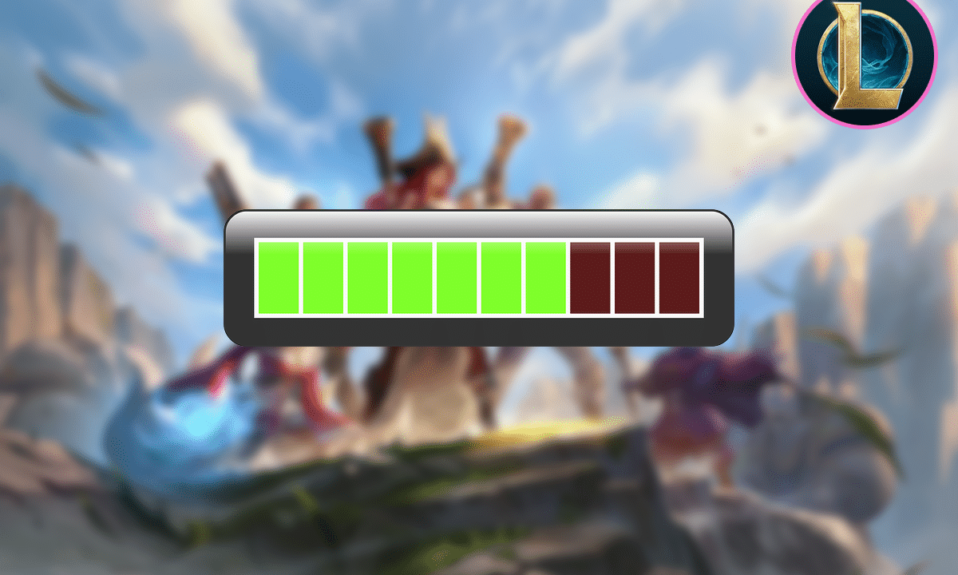
Problema de descărcare lentă a League of Legends apare atunci când rețeaua dvs. este oprită, serverele backend LOL sunt oprite sau un program terță parte limitează procesul de descărcare. Nevoia de acces administrativ, problemele programelor de securitate, problemele sistemului .net 3.5 și configurațiile incorecte ale rețelei pot declanșa, de asemenea, viteze lente de descărcare. Prin acest ghid, veți învăța cum să remediați problema de descărcare lentă a League of Legends cu ajutorul metodelor noastre încercate și testate.
Cu toate acestea, înainte de a trece la remedieri, asigurați-vă că problema vitezei lente de descărcare este exclusivă sau nu pentru League of Legends. Puteți verifica acest lucru descărcând un alt tip de fișier. Dacă viteza de încărcare a fișierelor este încă lentă, mai întâi va trebui să depanați problemele de conectivitate la internet.
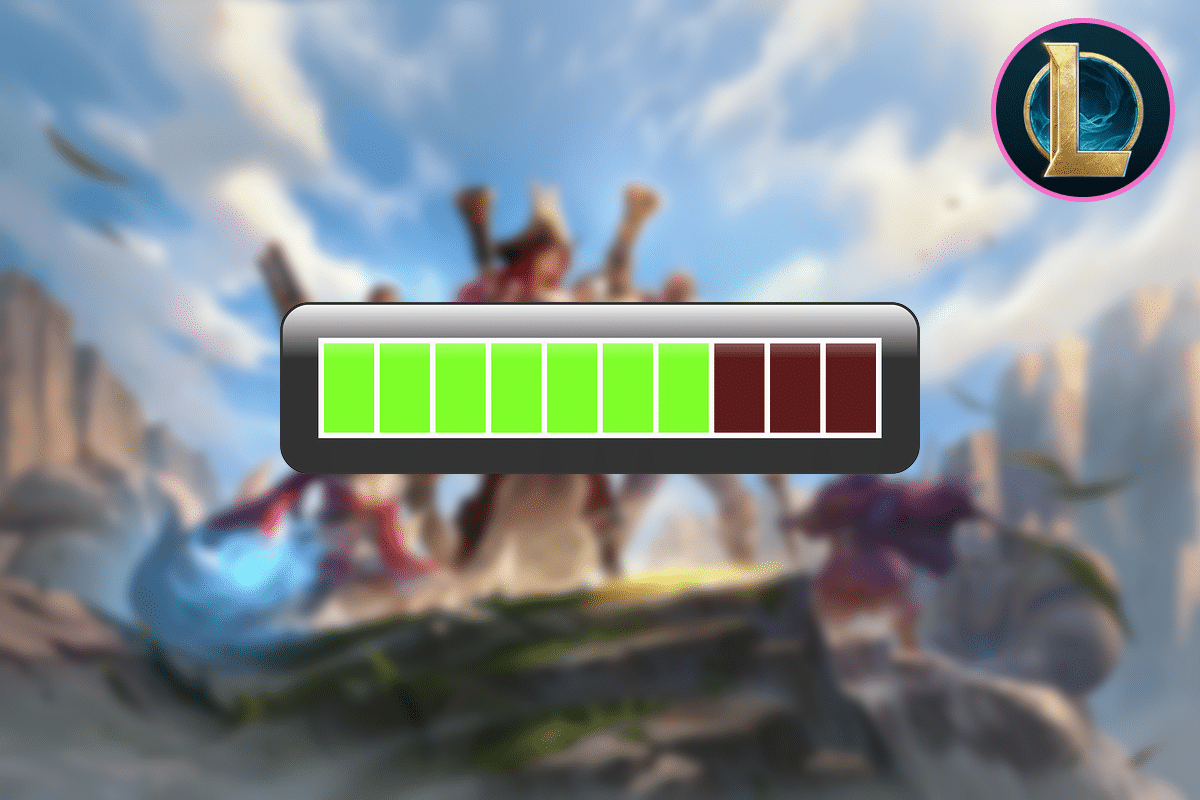
Cuprins
- Remediați problema de descărcare lentă a League of Legends
- Metoda 1: Modificați lansatorul League of Legends
- Metoda 2: Opriți paravanul de protecție Windows
- Metoda 3: Resetați setările de rețea
- Metoda 4: Instalați manual .NET framework 3.5
- Metoda 5: Utilizați un VPN
- Metoda 6: Remediați fișierele jocului
- Metoda 7: Setați fișierele de configurare la implicit
- Metoda 8: Reinstalați jocul
Remediați problema de descărcare lentă a League of Legends
Să vedem cum să remediați problema cu viteza de descărcare lentă a League of Legends cu ajutorul ghidului de depanare enumerat mai jos:
Metoda 1: Modificați lansatorul League of Legends
Lansatorul LOL (League Of Legends) poate necesita privilegii de administrator pentru a accesa anumite fișiere și servicii. Prin urmare, atunci când este rulat cu drepturi non-administrative, utilizatorul poate întâmpina o problemă de descărcare lentă a League of Legends. Pentru a evita acest lucru, se recomandă să rulați aplicația cu drepturi de administrator, așa cum este detaliat mai jos:
1. Faceți clic dreapta pe Task Bar și selectați Task Manager .
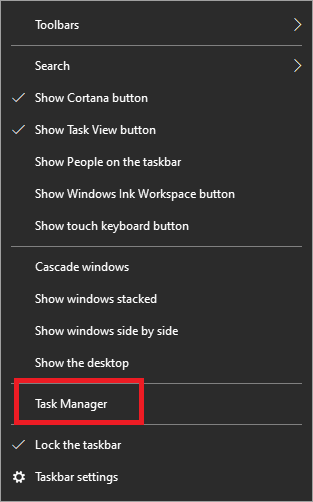
2. Faceți clic dreapta pe orice proces LOL, cum ar fi LeagueClient.exe , în Task Manager și selectați End task .
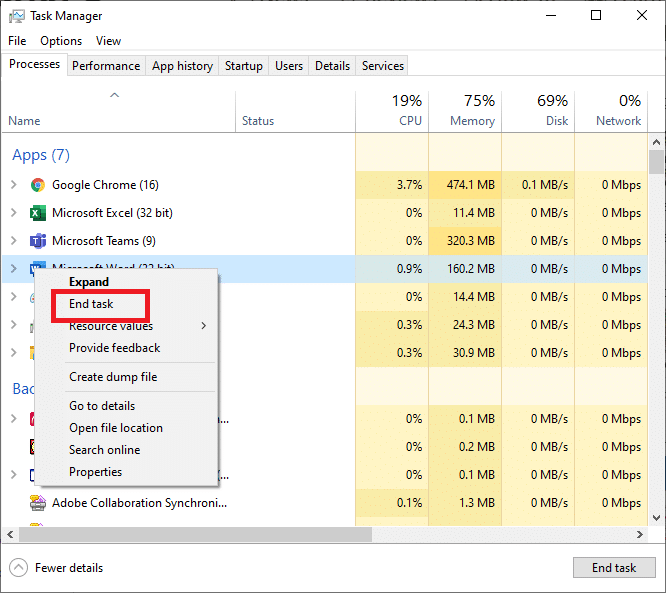
3. Faceți clic dreapta pe pictograma de comandă rapidă League of Legends de pe computer, apoi selectați Deschideți locația fișierului .
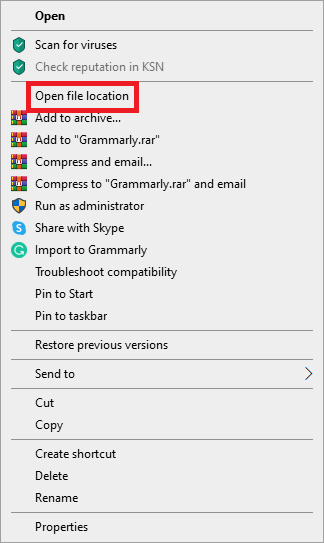
4. Găsiți LeagueClient.exe în locația fișierului League of Legends. Acum, faceți clic dreapta pe el și selectați Executare ca administrator .
Verificați dacă problema cu viteza de descărcare lentă a League of Legends este rezolvată. Dacă nu, treceți la următoarea metodă.
Metoda 2: Opriți paravanul de protecție Windows
Software-ul antivirus și firewall instalat pe computer poate împiedica uneori jocurile online. Acestea sunt menite să vă protejeze mașina de viruși, dar adesea creează fals pozitive prin blocarea programelor legitime precum League of Legends. Acest lucru implică faptul că LOL ar putea să nu poată accesa anumite fișiere și utilități ale dispozitivului și, prin urmare, viteza de descărcare a jocului este încetinită.
Acum este clar că dezactivarea software-ului antivirus și dezactivarea firewall-ului ar trebui să fie suficiente pentru a rezolva problema de descărcare prea lentă a League of Legends.
Lansați jocul după dezactivarea antivirusului pentru a vedea dacă viteza de descărcare s-a schimbat. Dacă jocul rulează bine, adăugați fișierul jocului la lista de excepții din setările programului antivirus. Dacă aveți un firewall terță parte pe sistem, dezactivați-l . Urmați acești pași pentru a dezactiva Windows Defender Firewall:
1. Pentru a deschide Windows Defender Firewall , faceți clic pe butonul Windows , tastați Windows Firewall în caseta de căutare, apoi apăsați Enter .
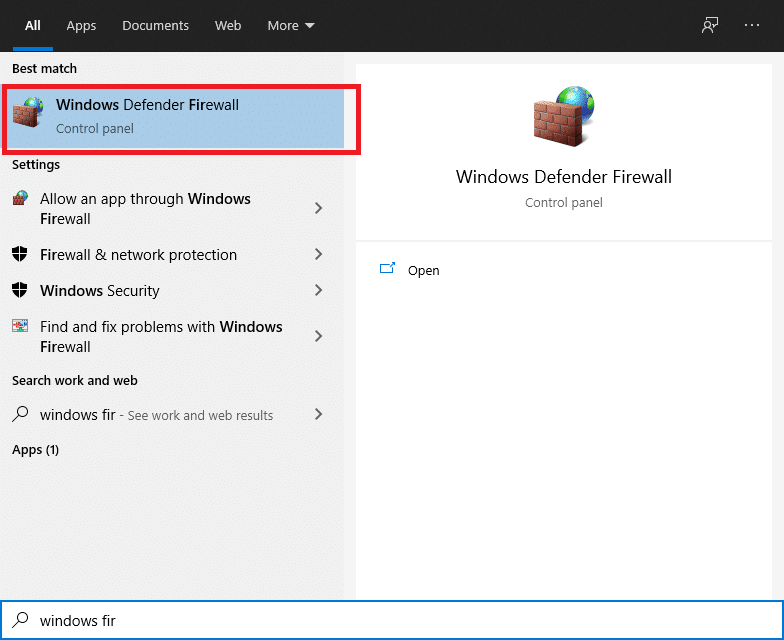
2. Faceți clic pe opțiunea Pornire sau dezactivare Windows Defender Firewall din panoul din stânga.
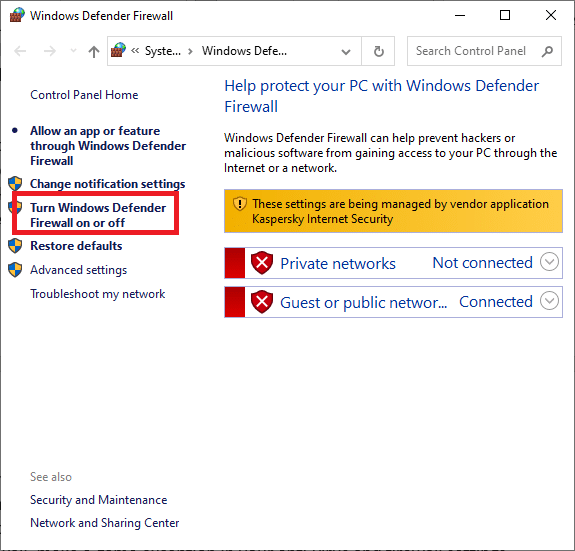
3. Dezactivați Windows Defender Firewall pentru toate categoriile de rețea, adică Domeniu , Privat și Public . Apoi, faceți clic pe OK .
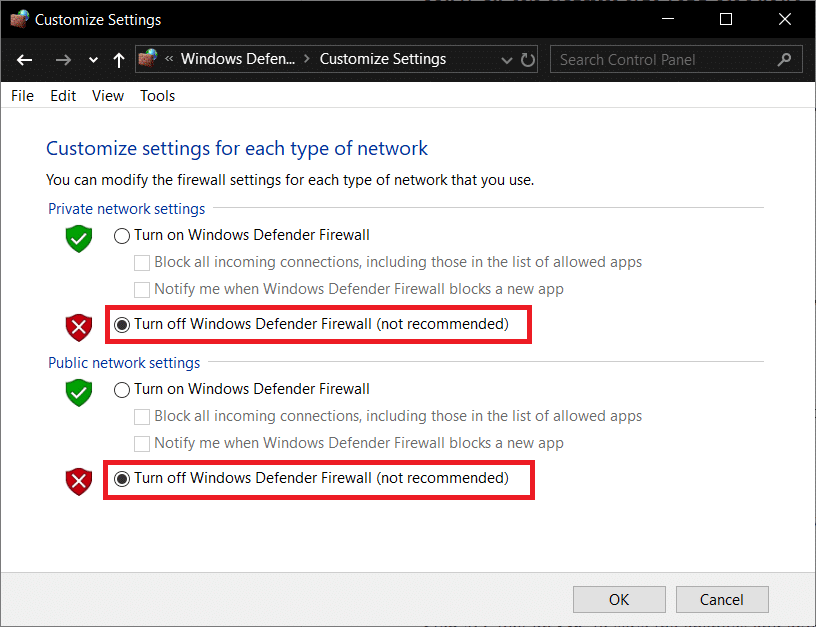
Dacă viteza de descărcare s-a îmbunătățit după dezactivarea antivirusului și a paravanului de protecție, faceți o excepție de joc în setările pentru antivirus și firewall. Cu toate acestea, dacă viteza de descărcare nu crește, încercați următoarea metodă.
Citește și: Remedierea nu poate activa Windows Defender
Metoda 3: Resetați setările de rețea
Fișierul de configurare League of Legends funcționează pentru setările TCP/IP implicite ale rețelei. Să presupunem că configurațiile sistemului diferă față de setările implicite. Drept urmare, aplicația de corecție nu poate funcționa corect și este posibil să întâmpinați o problemă de descărcare lentă a League of Legends. În această problemă, am folosit Winsock pentru a restabili setările TCP/IP la valorile implicite, ceea ce ar trebui să rezolve problema.
1. Apăsați tasta Windows și introduceți promptul de comandă în caseta de căutare.
2. Acum, selectați Executare ca administrator din partea dreaptă a ecranului.

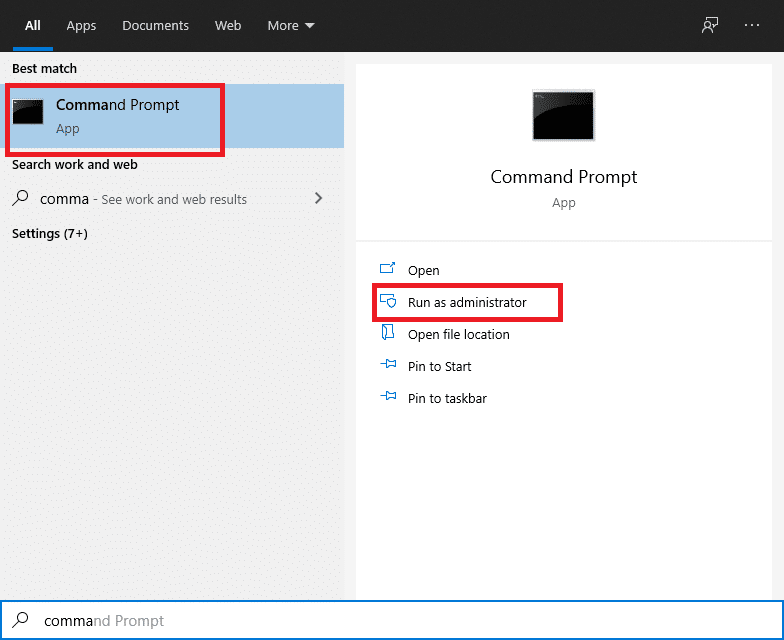
3. Introduceți următoarea instrucțiune în prompt și apăsați Enter:
resetarea netsh winsock
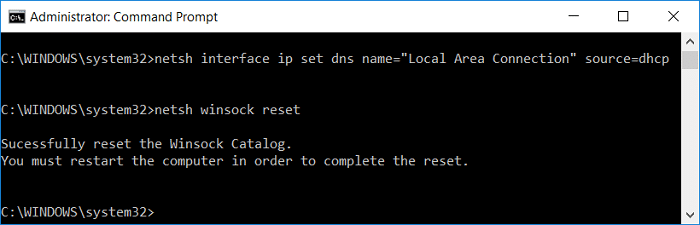
4. Reporniți computerul.
Verificați dacă reușiți să rezolvați problema cu viteza de descărcare redusă a League of Legends.
Metoda 4: Instalați manual .NET framework 3.5
League of Legends necesită utilizarea platformei software .NET Framework 3.5. Pot apărea multe probleme dacă sistemul .Net fie lipsește, fie este corupt.
Greșeala comună pe care o fac utilizatorii este că, dacă utilizați deja un .Net Framework, cum ar fi 4.7, nu veți avea nevoie de versiunea 3.5. Acest lucru este incorect și trebuie să îl instalați în continuare.
1. Instalați .NET framework 3.5 și reporniți computerul.
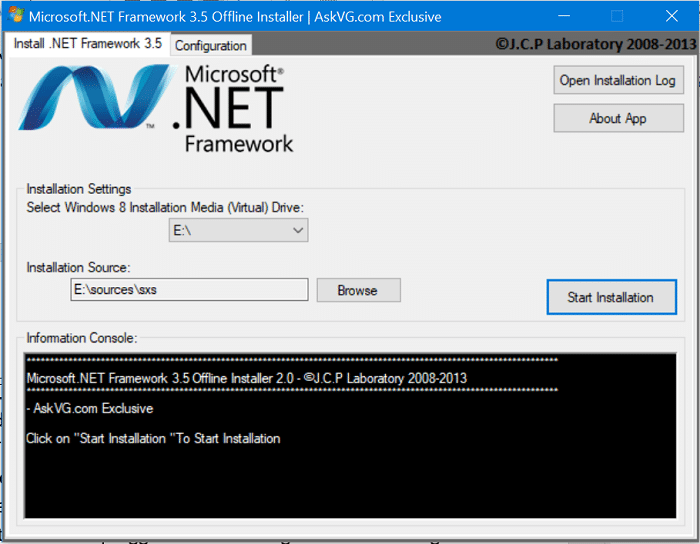
2. Acum, deschideți League of Legends și dacă viteza de descărcare a lui League of Legend nu s-a îmbunătățit, luați în considerare următoarea metodă.
Metoda 5: Utilizați un VPN
Unele servicii pot fi restricționate de furnizorul dvs. de servicii de internet, ceea ce poate duce la o problemă de descărcare lentă a League of Legends. Ca rezultat, utilizarea unui VPN în care traficul de rețea poate circula liber și blocajele serviciilor nu vor exista ar trebui să rezolve problema vitezei de descărcare. Iată cum puteți face acest lucru:
1. Instalați un VPN la alegere după ce vă asigurați că este legal și compatibil pentru utilizare.
2. Porniți VPN-ul.
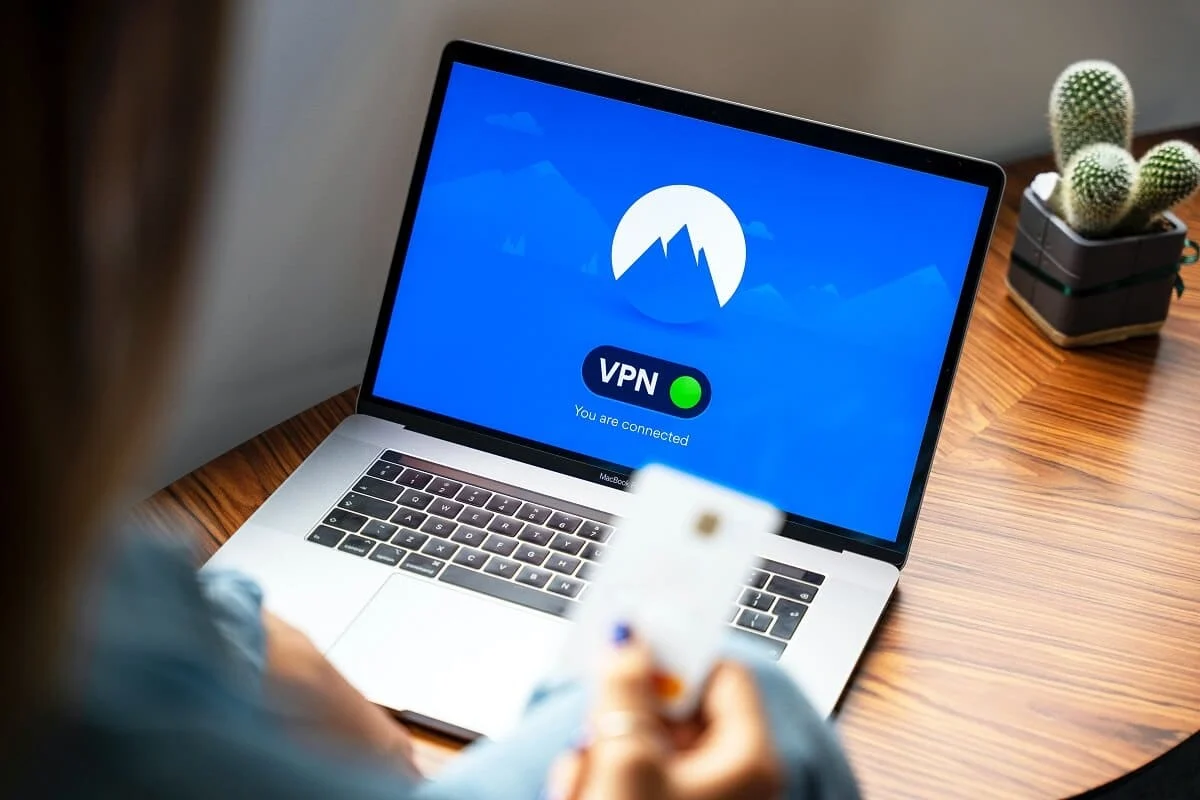
3. Conectați-vă la un server din lista de regiuni disponibilă.
Verificați dacă viteza de descărcare a crescut.
Citește și: 15 moduri de a accelera un computer lent cu Windows 10
Metoda 6: Remediați fișierele jocului
LOL poate fi, de asemenea, încetinit de fișierele de joc corupte. Cu toate acestea, are o funcție de recuperare încorporată care poate repara toate fișierele de joc și poate rezolva problema cu viteza de descărcare lentă a League of Legends. Deci, haideți să discutăm cum funcționează acest lucru.
1. Lansați League of Legends și apoi conectați -vă cu contul dvs.
2. Pentru a accesa Setările jocului, faceți clic pe pictograma roată .
3. Faceți clic pe Setări și selectați Inițiere reparație completă. Acum, alegeți Da pentru a continua.
Așteptați cu răbdare până continuă reparația. Această remediere poate dura între 30 și 60 de minute. Odată ce procesul de reparare este finalizat, veți putea lansa și juca jocul neîntrerupt.
Metoda 7: Setați fișierele de configurare la implicit
Dacă viteza de descărcare este lentă chiar și după ce ați încercat soluțiile de mai sus, o soluție sigură este să vă resetați complet configurația League of Legends.
Notă: această resetare va șterge toate setările client și în joc pe care le-ați creat și totul va fi restaurat la valorile implicite.
1. Lansează League of Legends și conectează -te la contul tău.
2. Păstrați lansatorul activ și minimizați clientul jocului. Accesați directorul de instalare League of Legends.
3. Localizați și eliminați directorul Config .
4. Reveniți la clientul League of Legends. Porniți un joc personalizat pentru a crea un nou folder de configurare.
Metoda 8: Reinstalați jocul
Dacă nimic altceva nu a funcționat până acum, ultima soluție este reinstalarea League of Legends.
Pasul 1: Dezinstalarea League of Legends
1. Apăsați tasta Windows și tastați Panou de control în caseta de căutare. Apoi, selectați Panou de control din lista care apare.
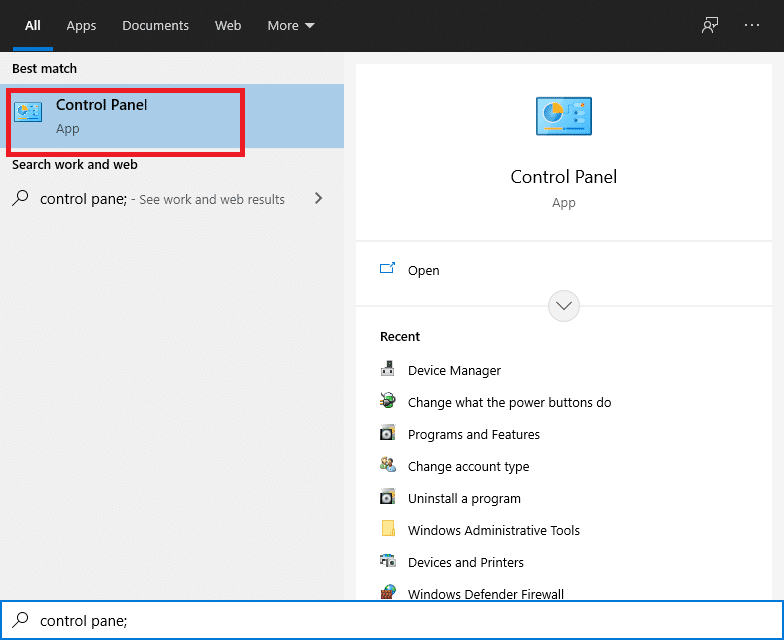
2. Selectați Dezinstalați un program din fila Programe .
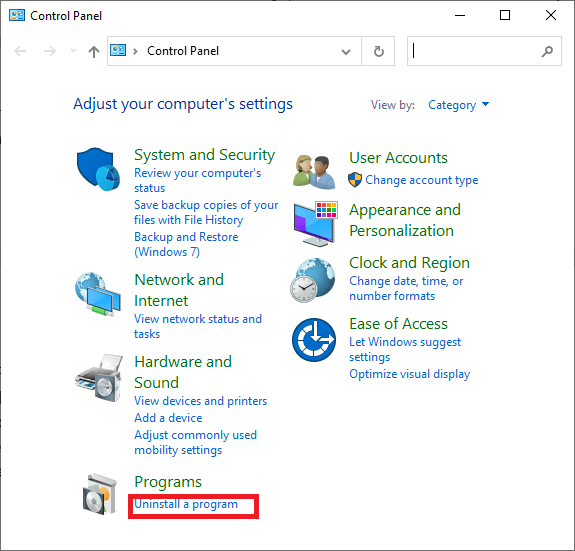
3. Faceți clic dreapta pe League of Legends și alegeți Dezinstalare .
4. Acum mergeți la directorul în care a fost instalat LOL și eliminați toate fișierele rămase.
5. Îndepărtați fișierele vechi de configurare care au fost folosite pentru a instala jocul și reporniți computerul.
Pasul 2: Reinstalarea League of Legends
1. Descărcați cea mai recentă versiune de League of Legends.
2. Găsiți LeagueofLegends.exe în fișierele descărcate. Faceți clic dreapta pe el și alegeți Run as administrator .
3. Procesul de instalare începe automat după ce fișierele de configurare sunt încărcate.
4. Lansatorul jocului se va deschide odată ce procesul de instalare este finalizat.
Întrebări frecvente (FAQs)
Î1. Care este dimensiunea de descărcare a League of Legends?
League of Legends are o dimensiune de aproximativ 9 GB când este descărcat, dar este de aproximativ 22 GB când este despachetat. Dacă vă gândiți să descărcați jocul, asigurați-vă că aveți un spațiu liber de minim 25 GB. Pentru a descărca jocul, accesați site-ul oficial League of Legends.
Q2. Cât durează descărcarea League of Legends?
Cu o conexiune de 100 Mbps, descărcarea lansatorului ar trebui să dureze aproximativ 5 minute. LOL va remedia după ce descărcarea este terminată. În funcție de conectivitate, acest lucru poate dura între 30 de minute și o oră.
Recomandat:
- Cum să remediați problemele cu clientul League Of Legends care nu se deschide
- PC-ul dvs. nu este conectat la Internet Eroare [RESOLUTĂ]
- Cum să remediați eroarea de neîncărcare a magazinului Steam
- Cum să remediați Spotify Web Player nu se va juca
Sperăm că acest ghid a fost util și că ați reușit să remediați problema de descărcare lentă a League of Legends . Spune-ne care metodă a funcționat cel mai bine pentru tine. Dacă aveți întrebări/comentarii cu privire la acest articol, atunci nu ezitați să le trimiteți în secțiunea de comentarii.
